Linux システムで直接作業するには、ユーザー名とパスワードを入力する必要があります。 常にシステムに対して認証する必要があります。 第 1 章の演習ですでに述べたように、ほとんどの PC ベースの Linux システムには、システムを実行するための XNUMX つの基本モードがあります。XNUMX つはテキスト コンソール モードでのクイック モードと、マウス、マルチタスク、およびマルチユーザー機能を備えた DOS に似たテキスト コンソール モードです。またはグラフィカル モードでは、見た目は良くなりますが、より多くのシステム リソースを消費します。
![]()
2.1.2. グラフィカルモード
これは、現在、ほとんどのデスクトップ コンピュータのデフォルトです。 最初にユーザー名を求められ、次に新しいウィンドウでパスワードを入力するときに、グラフィカル モードを使用してシステムに接続することになることがわかります。
ログインするには、マウス ポインタがログイン ウィンドウ内にあることを確認し、ユーザー名とパスワードをシステムに入力して [OK] をクリックするか、 を押します。 入力します.
 root アカウントには注意してください。
root アカウントには注意してください。
一般に、 ルート ユーザー名、システム管理者のアカウント。グラフィックの使用には多くの追加プログラムの実行が含まれるため、root の場合は多くの追加権限が必要です。 すべてのリスクを可能な限り低く抑えるには、通常のユーザー アカウントを使用してグラフィカルに接続してください。 ただし、root アカウントのすべての使用について、一般的なアドバイスとしてこれを念頭に置くのに十分なリスクがあります。追加の権限が必要な場合にのみ root としてログインしてください。
ユーザー名とパスワードの組み合わせを入力した後、コンピュータの CPU 速度、使用するソフトウェア、個人設定によっては、グラフィック環境が開始されるまでに少し時間がかかる場合があります。
続行するには、 ターミナルウィンドウ or xterm 略して (X は、グラフィック環境をサポートする基盤となるソフトウェアの名前です)。 このプログラムは、使用しているウィンドウ マネージャーに応じて、[アプリケーション]、[ユーティリティ]、[システム ツール]、または [インターネット] メニューにあります。 xterm ウィンドウを取得するためのショートカットとして使用できるアイコンもある場合があり、デスクトップの背景でマウスの右ボタンをクリックすると、通常、ターミナル ウィンドウ アプリケーションを含むメニューが表示されます。
メニューを閲覧していると、キーボードからコマンドを入力しなくても多くのことが実行できることに気づくでしょう。 ほとんどのユーザーにとって、コンピュータを操作する古き良きポイントとクリックの方法で十分です。 ただし、このガイドは、システムの中心部に介入する必要がある将来のネットワーク管理者およびシステム管理者を対象としています。 彼らが直面するすべてのタスクを処理するには、マウスよりも強力なツールが必要です。 このツールはシェルであり、グラフィカル モードの場合は、ターミナル ウィンドウを開いてシェルをアクティブにします。
ターミナル ウィンドウは、システムのコントロール パネルです。 以下のほとんどすべては、このシンプルだが強力なテキスト ツールを使用して実行されます。 ターミナル ウィンドウを開くと、常にコマンド プロンプトが表示される必要があります。 このターミナルには標準プロンプトが表示され、ユーザーのログイン名と、ツイドル ( で表される現在の作業ディレクトリが表示されます)~):
図 2-1。 ターミナルウィンドウ
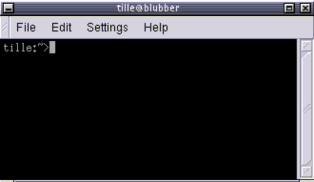
プロンプトのもう XNUMX つの一般的な形式は次のとおりです。
[ユーザー@ホスト ディレクトリ]
上記の例では、 user ログイン名になります。 ホスト 作業しているマシンの名前、および
dir ファイル システム内の現在の場所を示します。
後で、プロンプトとその動作について詳しく説明します。 現時点では、プロンプトにはあらゆる種類の情報が表示されるが、プロンプトはシステムに与えるコマンドの一部ではないことを理解すれば十分です。
グラフィカル モードでシステムから切断するには、すべてのターミナル ウィンドウと他のアプリケーションを閉じる必要があります。 その後、ログアウト アイコンをクリックするか、メニューで [ログアウト] を見つけます。 すべてを閉じることは実際には必要ではなく、システムが自動的にこれを実行しますが、セッション管理により、再接続時に現在開いているすべてのアプリケーションが画面に戻る可能性があり、これには時間がかかり、必ずしも望ましい効果が得られるわけではありません。 ただし、この動作は構成可能です。
再度、ユーザー名とパスワードの入力を求めるログイン画面が表示されたら、ログアウトは成功です。
![]()


 ドキュメント
ドキュメント